
सेवा बैटरी चेतावनी आपको यह बताने के लिए डिज़ाइन की गई है कि आपकी लैपटॉप बैटरी इष्टतम पर काम नहीं कर रही है और इसे बदलने की आवश्यकता हो सकती है। कभी-कभी, सॉफ़्टवेयर अपडेट या गड़बड़ चेतावनी दिखाती है जब बैटरी ठीक होती है तो थोड़ा भ्रामक हो सकता है। यदि आप अपने मैकबुक या मैकबुक प्रो पर सेवा बैटरी चेतावनियां देख रहे हैं, तो अभी तक एक नई बैटरी के लिए इसे बुक करने की आवश्यकता नहीं हो सकती है।
यदि आप ऐप्पल फ़ोरम ब्राउज़ करते हैं, तो आप देखेंगे कि बैटरियों पर सर्विस बैटरी चेतावनी ठीक नहीं होनी चाहिए। यदि आप इसे अपने लैपटॉप पर देख रहे हैं, तो बैटरी ठीक हो सकती है। यह ध्यान में रखते हुए कि एक नई इकाई कितनी महंगी हो सकती है, यह सुनिश्चित करने के लिए कि बैटरी वास्तव में बाहर निकल रही है और यह चेतावनी उत्पन्न करने के कारण त्रुटि या गड़बड़ नहीं है, यह थोड़ा सा समस्या निवारण करने योग्य है।

सेवा बैटरी चेतावनी साफ़ करें
जब आप किसी भी तरह की चेतावनी का निवारण करते हैं, तो यह पहली चेतावनी को साफ़ करने के लिए उपयोगी होता है और इसके लिए फिर से दिखने का इंतजार होता है। त्रुटि के ट्रिगर होने के सौ अलग-अलग कारण हो सकते हैं और उनमें से कोई भी मरने वाली बैटरी से संबंधित नहीं हो सकता है। चेतावनी को साफ़ करने से हम यह देखने में सक्षम होंगे कि यह एक-एक या क्या कुछ और चल रहा है या नहीं।
अगर त्रुटि साफ़ हो जाती है और वापस नहीं आती है तो हम जानते हैं कि यह एक गड़बड़ थी। अगर यह फिर से दिखाई देता है, तो हम जानते हैं कि कुछ और चल रहा है। चेतावनी को साफ़ करने के लिए हमें एक स्थिर निर्वहन करने की आवश्यकता है। यह केवल हटाने योग्य बैटरी के साथ मैकबुक मॉडल पर काम करेगा।
- बैटरी निकालें और मुख्य से अनप्लग करें।
- 20 - 30 सेकंड के लिए पावर बटन दबाए रखें।
- लैपटॉप को मुख्य में प्लग करें और जब तक आप कॉर्ड पर हरे रंग की एलईडी न देखें तब तक प्रतीक्षा करें।
- लैपटॉप से प्लग निकालें और बैटरी को प्रतिस्थापित करें।
अगर यह एक गड़बड़ या बिजली मुद्दा था जो सर्विस बैटरी चेतावनी को ट्रिगर करता था तो इसे साफ़ करना चाहिए। यदि नहीं, तो आप बैटरी को कैलिब्रेट कर सकते हैं। यह बैटरी को पूरी तरह से पहन देगा और रीसेट करने के लिए इसे फिर से रिचार्ज करेगा। इसमें काफी समय लगता है लेकिन बैटरी को पूरी तरह से बदलने से पहले करना उचित है।
- अपने लैपटॉप को 100% तक चार्ज करें और इसे एक या दो घंटे तक चलें।
- मुख्य से अनप्लग करें और कंप्यूटर को रातोंरात चलने या काम करते समय छोड़ दें।
- बैटरी को किसी भी कम बिजली चेतावनियों को अनदेखा करने की अनुमति दें।
- लैपटॉप को कुछ घंटों तक खाली छोड़ दें।
- इसे 100% तक फिर से चार्ज करें।
यह बैटरी को कैलिब्रेट कर रहा है और लैपटॉप के लिए फ़ैक्टरी रीसेट की तरह काम करता है। सेवा बैटरी चेतावनी अब चली जाना चाहिए। अगर चेतावनी फिर से दिखाई देती है, तो आपका एकमात्र विकल्प एसएमसी को रीसेट करना है, बस मामले में। यह अंतिम उपाय की प्रक्रिया है क्योंकि यह अक्सर सेवा बैटरी चेतावनी का कारण नहीं है। यह लैपटॉप का उपयोग करने के बाद से बनाई गई हार्डवेयर प्राथमिकताओं को भी रीसेट करता है।
- अपने मैकबुक को पूरी तरह से बंद करो।
- बाईं ओर Shift + Ctrl + Option + Power बटन दबाएं और कुछ सेकंड तक रखें।
- एक ही समय में सभी चाबियाँ जारी करें।
- मैकबुक चालू करें और सामान्य के रूप में बूट करें।
आपको लगता है कि आपके द्वारा किए गए किसी भी अनुकूलन को डिफ़ॉल्ट रूप से रीसेट कर दिया जाएगा, लेकिन उम्मीद है कि सर्विस बैटरी चेतावनी अंततः गायब हो जाएगी।
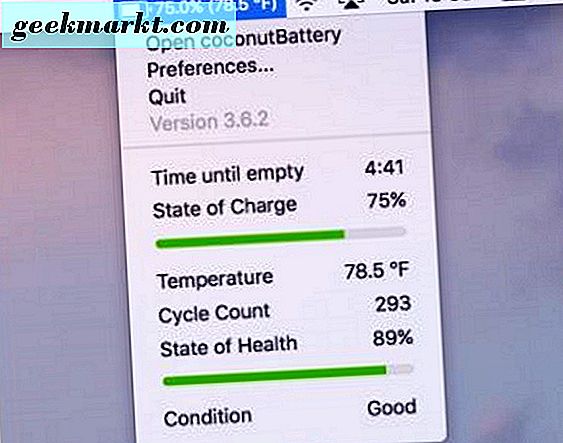
बैटरी निगरानी
अगर चेतावनी फिर से दिखाई देती है, तो यह देखने के लिए जांचें कि इसमें कितने चक्र रहना चाहिए था। मैकबुक बैटरी 1000 चक्रों के लिए अच्छी है, इसलिए उस नंबर पर पढ़ने की तुलना करें और देखें कि आप कहां हैं। यह संकेत दे सकता है कि बैटरी उचित प्रतिस्थापन है या नहीं।
- डेस्कटॉप के ऊपरी बाईं ओर से ऐप्पल मेनू का चयन करें।
- इस मैक के बारे में चुनें।
- बाएं फलक से सिस्टम रिपोर्ट और फिर पावर का चयन करें।
- स्वास्थ्य सूचना के तहत केंद्र में बैटरी की चक्र गणना की जांच करें।
एक मैकबुक बैटरी की औसत मात्रा में चक्र होते हैं जिनके लिए यह अच्छा होना चाहिए और चक्र गणना कितनी शेष है इसका एक सटीक प्रतिनिधित्व होना चाहिए। यदि बहुत से चक्र शेष हैं लेकिन चेतावनी दिखाई दे रही है, तो यह बैटरी के अलावा कुछ और हो सकती है। इसके लिए आपको इसे एक सेवा केंद्र में ले जाने की आवश्यकता हो सकती है।
अगर आप अपनी मैकबुक बैटरी पर नज़दीकी नजर रखना चाहते हैं, तो आप नारियल बैटरी का प्रयास कर सकते हैं। यह एक निशुल्क ऐप है जो आपकी बैटरी की स्थिति, आयु और स्थिति पर बहुत अधिक जानकारी प्रदान कर सकता है। कई मैकबुक मालिक इस छोटे ऐप द्वारा कसम खाता है ताकि बैटरी को बेहतर तरीके से प्रबंधित करने के लिए इसका उपयोग किया जा सके।
क्या आप सर्विस बैटरी चेतावनी को ठीक करने के किसी अन्य तरीके से जानते हैं? अगर आप करते हैं तो हमें नीचे बताएं!







